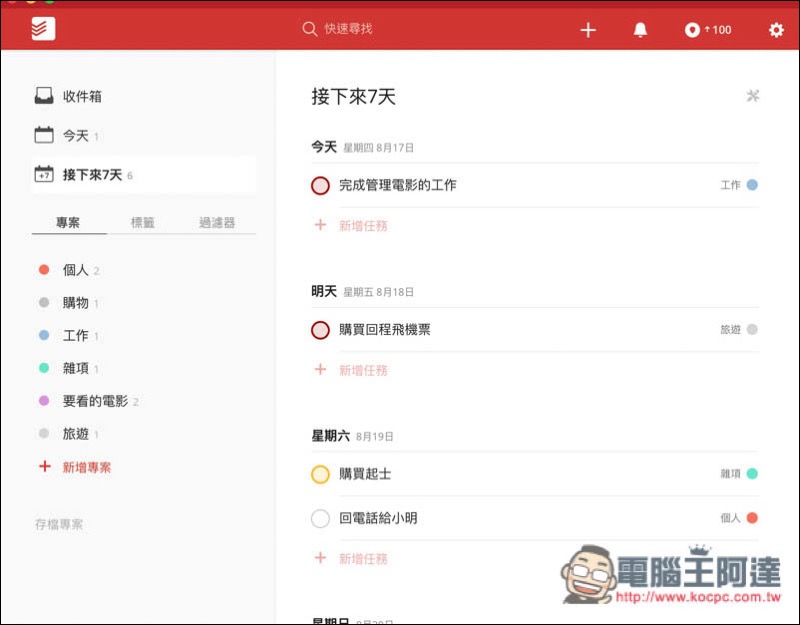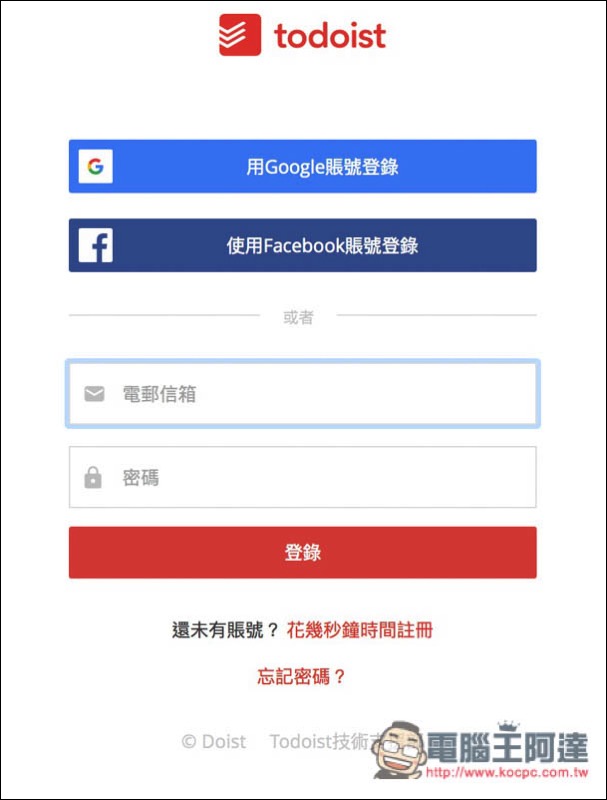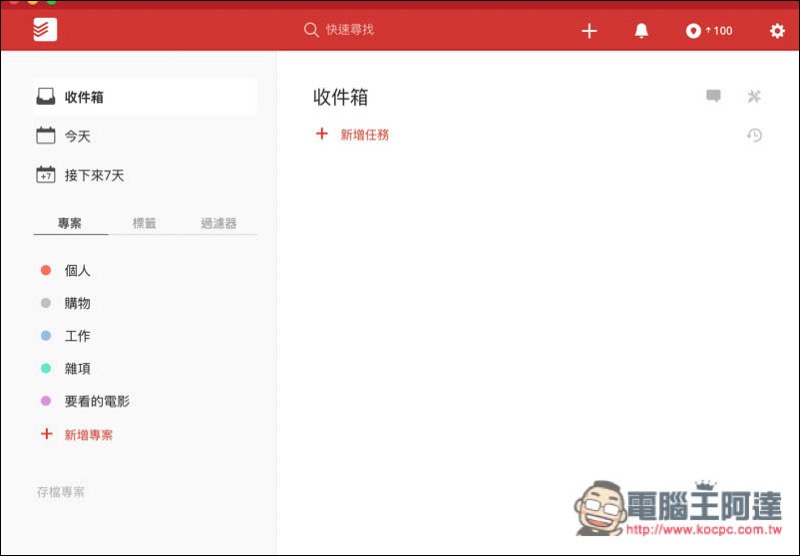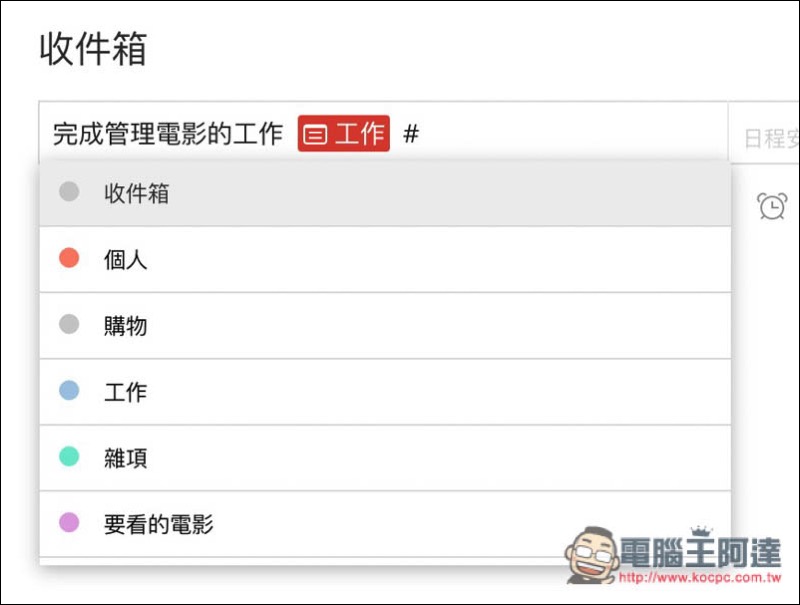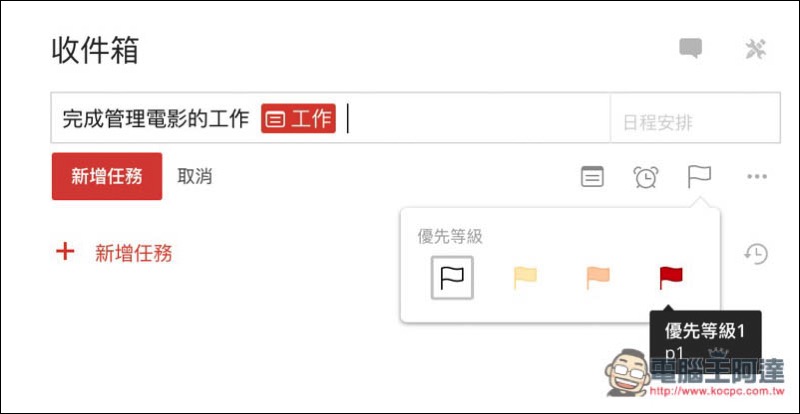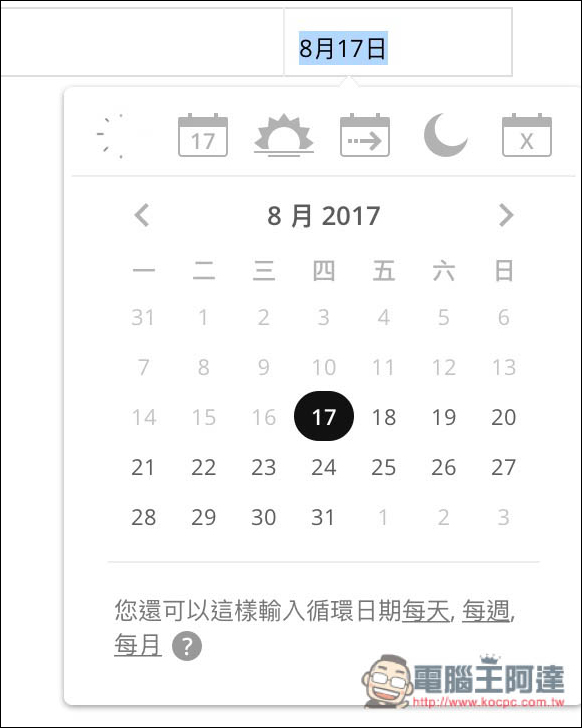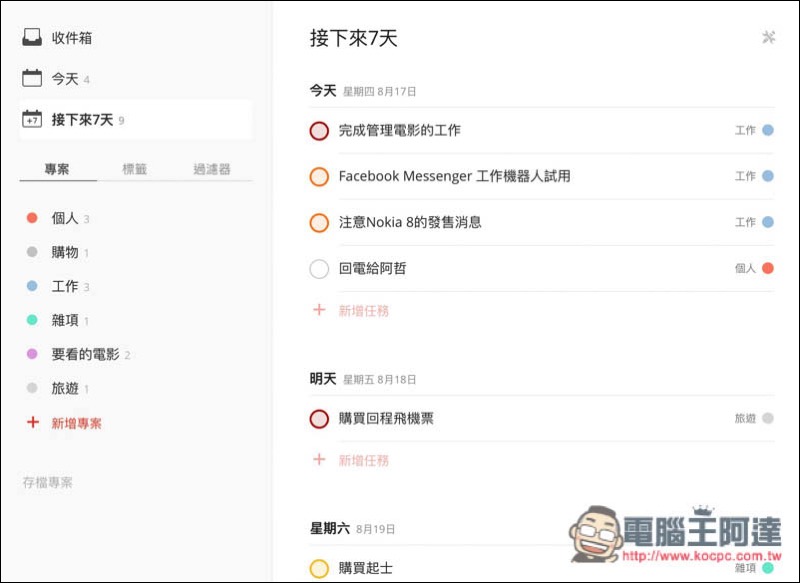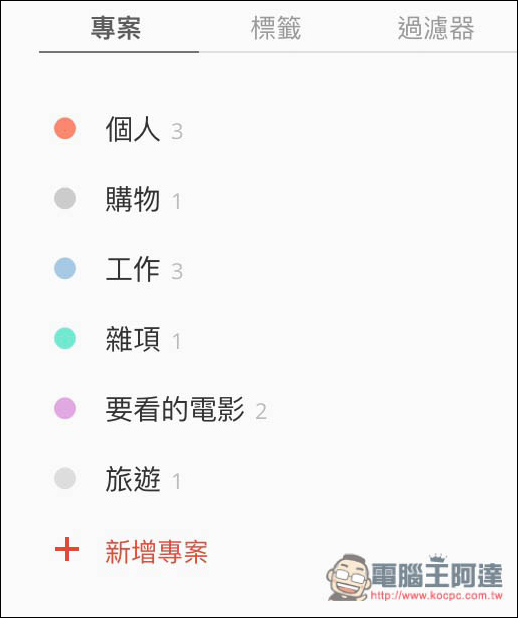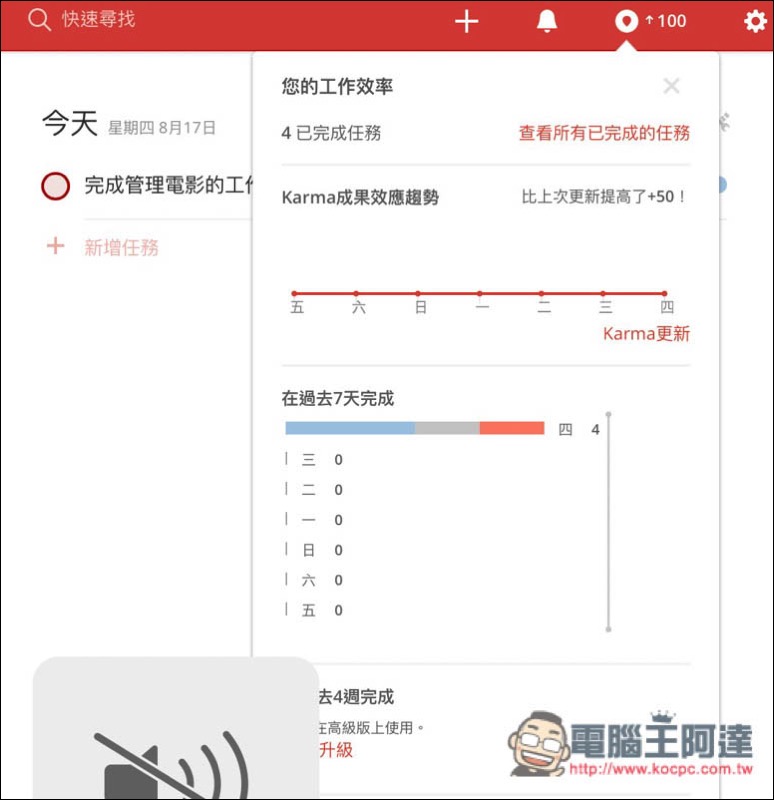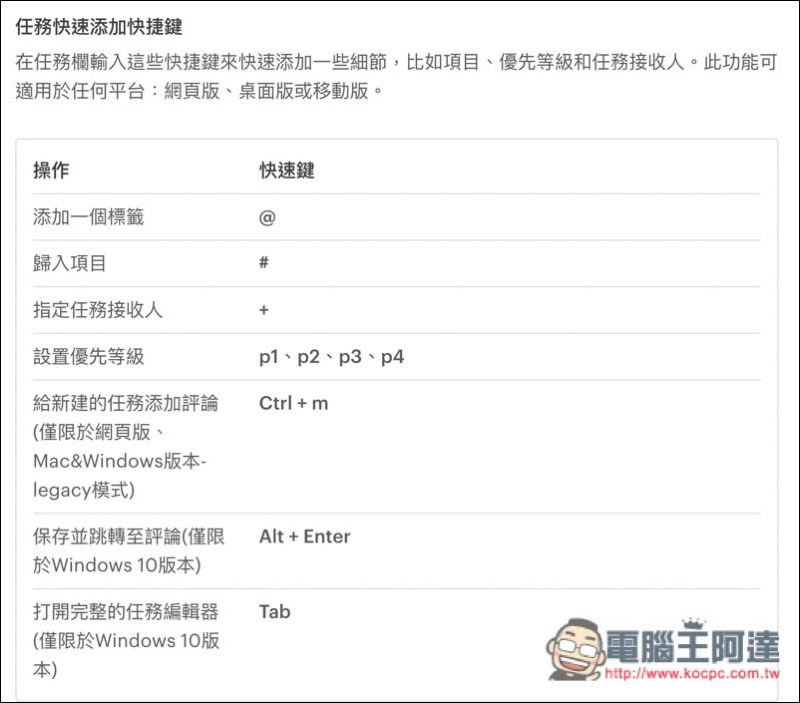雖然 App Store 上有非常多待辦清單工具,但很少看到有提供設定優先度的,有這功能真的差很多,它能幫助我們快速了解到哪些需要優先處理,哪些可以拖到後面。而這篇要介紹的 Todoist 就有這功能,且提供 4 個層級選擇,也有分類以及工作效率報告功能等等。另外我也很喜歡他它的介面,使用起來相當流暢、順手,推薦給大家。
Todoist 介紹
Todoist 雖然在 App Store 中免費下載,但它有些功能必須升級成高級版(採年費)才能使用,不過不用擔心,前面曾提的功能免費版就有(包括優先度)。
使用前必須申請帳號才行,提供 Google、Facebook 快速登入,以及基本的 E-Mail 註冊方式:
Todoist 的介面跟 Gmail 非常像,我是用 Google 快速登入,因此一看到這畫面有愣一下,想說該不會是讀取 Google 的待辦清單吧?但仔細看完全空的,是我想太多。不過也因為長得很像,用起來就有種熟悉感:
點選收件箱下方的 +,就可以新增任務(事實上每個資料夾都行),輸入要完成的工作後,按下 # 鍵,就會列出分類讓你選擇,App 已預設好幾個常用分類:
旗子圖示就是設定優先度,顏色越深代表優先度越高,沒設定的話就是最低優先度 4(白色):
最後是選擇日期,看哪一天要完成。雖然下芳還有一個提醒功能,但這只有高級版才能使用,等你覺得好用的話可以考慮看看:
全都設定好後,因為有了優先度功能,一眼就能輕鬆知道哪些待辦清單必須先完成,從最緊急的開始就對了:
專案資料夾部分也能新增自己想要的:
而工作效率報告位於右上角的圈圈功能,除了會紀錄每天完成的多少事情,也會用顏色標示出其優先度:
這 App 也支援快捷鍵功能,有興趣的讀者可以看看: